Hura, nova posodobitev za iOS je tu! Oh ne, moj stari iPhone je kopičil življenje baterije z zaskrbljujočo hitrostjo!
Posodabljanje nove različice iOS-a je lahko rollercoaster čustev. Če vaš iPhone ne uporablja polnjenja, kot je nekoč bil (kljub Appleovim najboljšim prizadevanjem za ohranitev življenjske dobe baterije pri starejših telefonih), je tukaj 11 načinov, kako lahko podaljšate čas delovanja vašega iPhonea z iOS 11.

1. Preverite porabo baterije v aplikaciji
Vaš iPhone ohranja seznam najbolj nezaslišanih kršiteljev svoje baterije. Pojdite v Nastavitve> Baterija in videli boste seznam aplikacij, ki so porabile največ energije v zadnjih 24 urah in zadnjih sedmih dneh. (Na spodnji sliki je zapisano zadnjih dveh dni, ker uporabljam samo iOS 11 tako dolgo.)
Dotaknite se ikone majhne ure ob desnem robu, da vidite, kako dolgo je izbrana aplikacija delovala na zaslonu ali v ozadju v izbranem času. S tem znanjem lahko omejite uporabo aplikacij z lahkoto, ko zmanjkuje soka. Poznavanje, pravijo, je pol bitke.

2. Spodnja svetlost zaslona
Napajanje zaslona je največji možni odvod baterije. Z drsnikom v Nadzornem centru zmanjšajte svetlost zaslona.
Omogočite lahko tudi samodejno osvetlitev, ki prilagodi raven zaslona glede na osvetlitev okolice - vendar bi to storil samo, če bi vaš telefon uporabljal več kot ponoči ali podnevi ali vsaj več kot zunaj. Ali pa živite v Seattlu ali nekje, kjer je redko sončno (* valovi v britanskih bralcih *).
To je zato, ker v svetlem okolju samodejna svetlost ohranja vaš zaslon pri največji svetlosti ali blizu, in hitreje prazni baterijo. Nastavitev samodejne osvetlitve se je premaknila v iOS 11. V meniju Display (Nastavitve) in Display (Osvetlitev) v meniju Settings (Nastavitve) ni več na voljo, ampak je zakopana v nastavitvah za dostopnost. Tu je pot: Nastavitve> Splošno> Dostopnost> Prikaži namestitve .

3. Sprostite svojo svetilko navzdol
Tako kot zaslon, je lahko baterija velik iztok baterije. Z iOS 11 so štiri svetilke za svetilko. Če ste pogosto uporabnik bliskavice, preizkusite najnižjo nastavitev; še vedno je veliko svetla in vam lahko prihrani nekaj baterije. Povlecite navzgor za nadzorni center in 3D dotik ali dolg pritisk na gumb svetilke in nastavite želeno svetlost, ki jo bo iOS zapomnil za poznejše uporabe svetilke.

4. Uporabite način nizke porabe
Način nizke porabe ni nov, vendar je zelo uporaben. Zmanjša ali onemogoči naslednje funkcije: e-poštni prenos, "Hey Siri", osvežitev aplikacije v ozadju, samodejni prenos in nekatere vizualne učinke, poleg tega pa samodejno zaklepanje nastavi na 30 sekund. Ko bo baterija dosegla 20 odstotkov, bo iOS ponudil, da jo vklopi za vas, vendar jo lahko vklopite tako, da odprete nastavitve> baterija, pri čemer si Siri prosi, da "vklopi način nizke porabe" ali doda gumb v novo funkcijo za nadzor Center.

5. Ne potiskajte, manjkajte
Nujna sporočila so verjetno prispela z besedilom v teh dneh, kar pomeni, da potrebujete e-pošto, ki je nenehno potisnjena v telefon, niti ne pogosto prejemate. Preverite nastavitve pošte, da se prepričate, da je potiskanje izklopljeno in je nastavljeno na Ročno ali, če je potrebno, po urah. Nastavitve potiskanja in pridobivanja lahko prilagodite tako, da sledite tej poti: Nastavitve> Računi in gesla> Prenesi nove podatke in jih spremenite v Ročno . To pomeni, da aplikacija Mail ne bo iskala novih e-poštnih sporočil, razen če jo zaženete in preverite sami.

6. Nay Siri
Obstaja nekaj razprave o tem, koliko moči poslušamo za "Hey Siri". Veliko ljudi ga onemogoči zaradi skrbi za zasebnost, saj z nastavitvijo na vaš iPhone nenehno poslušate, če želite izgovoriti čarobne besede za pomočnika, ki se sproži. Uporabiti ga je treba, saj ga način izklopa.
Če ga želite izklopiti, pojdite v Nastavitve> Siri & Iskanje in preklopite izklopljeno Poslušaj za »Hej Siri«.

7. Omejite osvežitev ozadja aplikacij in samodejne prenose
Nekatere aplikacije, če jim dovolite, osvežijo vsebino, ko jih ne uporabljate, tako da se ob vrnitvi k njim oddaja nova vsebina, s čimer boste prihranili potrebo po spuščanju in osveževanju. Osvežitev ozadja je vsekakor primerna, vendar je tudi odvajanje baterije. Pojdite v Nastavitve> Splošno> Osvežitev aplikacije ozadja in izklopite ozadje osvetlitve ozadja ali pa v ozadju izberete aplikacije, ki jih želite osvežiti.
Tako kot osveževanje v ozadju uporablja tudi programska oprema, ki se posodablja v ozadju. To funkcijo lahko onemogočite in ročno posodobite aplikacije prek aplikacije App Store. V ta namen pojdite v Nastavitve> iTunes & App Store in tapnite stikalo, da izklopite posodobitve v razdelku Samodejni prenosi.

8. Onemogočite nekatere vizualne učinke
Verjamem, da so vizualni učinki, ki jih zmanjša ali onemogoči način nizke porabe, animacija gibanja in transparentnosti, ki daje občutek globine, ko nagibate telefon ali odpirate in zapirate aplikacije. Najprej pojdite v Nastavitve> Splošno> Dostopnost> Zmanjšaj gibanje in tapnite stikalo, da vklopite možnost Reduce Motion . Nato se vrnite na zaslon Dostopnost, tapnite črto nad Zmanjšaj gibanje z naslovom Povečaj kontrast in tapnite stikalo, da vklopite možnost Zmanjšaj preglednost .

9. Zategnite samodejno zaklepanje
Če je prikaz velike moči - in to je - potem je dobra ideja skrajšati čas, ko ostane, ko sedite v stanju pripravljenosti. Samodejno zaklepanje izklopi vaš iPhone po tem, ko je bil nekaj časa neaktiven. Nastavite ga lahko 30 sekund. Če želite nastaviti čas za samodejno zaklepanje, pojdite v Nastavitve> Zaslon in svetlost> Samodejno zaklepanje .

10. Oglejte si, kaj sledi vaši lokaciji
Aplikacije, ki nenehno zahtevajo vašo lokacijo, seveda porabijo baterijo. K sreči vam iOS 11 omogoča večji nadzor nad tem, kako in kdaj aplikacije dostopajo do vaše lokacije. Razvijalec ne more več ponuditi le možnosti »Vedno« ali »Nikoli« za možnosti sledenja za storitve lokacije. Sedaj boste lahko izbrali »Medtem ko uporabljate aplikacijo«, ali se razvijalcu to zdi ali ne. Pojdite v Nastavitve> Zasebnost> Storitve lokacije, da prilagodite nastavitve za vse aplikacije, ki uporabljajo storitve lokacije.

11. Omejite obvestila
Preveč obvestil je tako moteč, da je baterija prazna, saj lahko zbudi nezaseden iPhone in vklopi zaslon. Pojdite v Nastavitve> Obvestila in izberite, katere aplikacije lahko potisnejo obvestila. Obvestila lahko tudi izklopite na zaklenjenem zaslonu. Za Prikaži predogled na vrhu izberite Ko je odklenjeno .

Opomba urednikov: Ta zgodba je bila prvotno objavljena 22. septembra in je od takrat posodobljena.

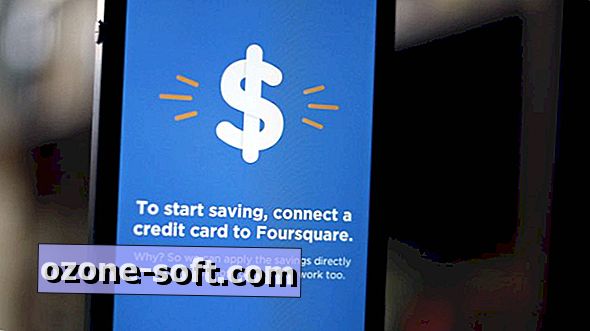











Pustite Komentar